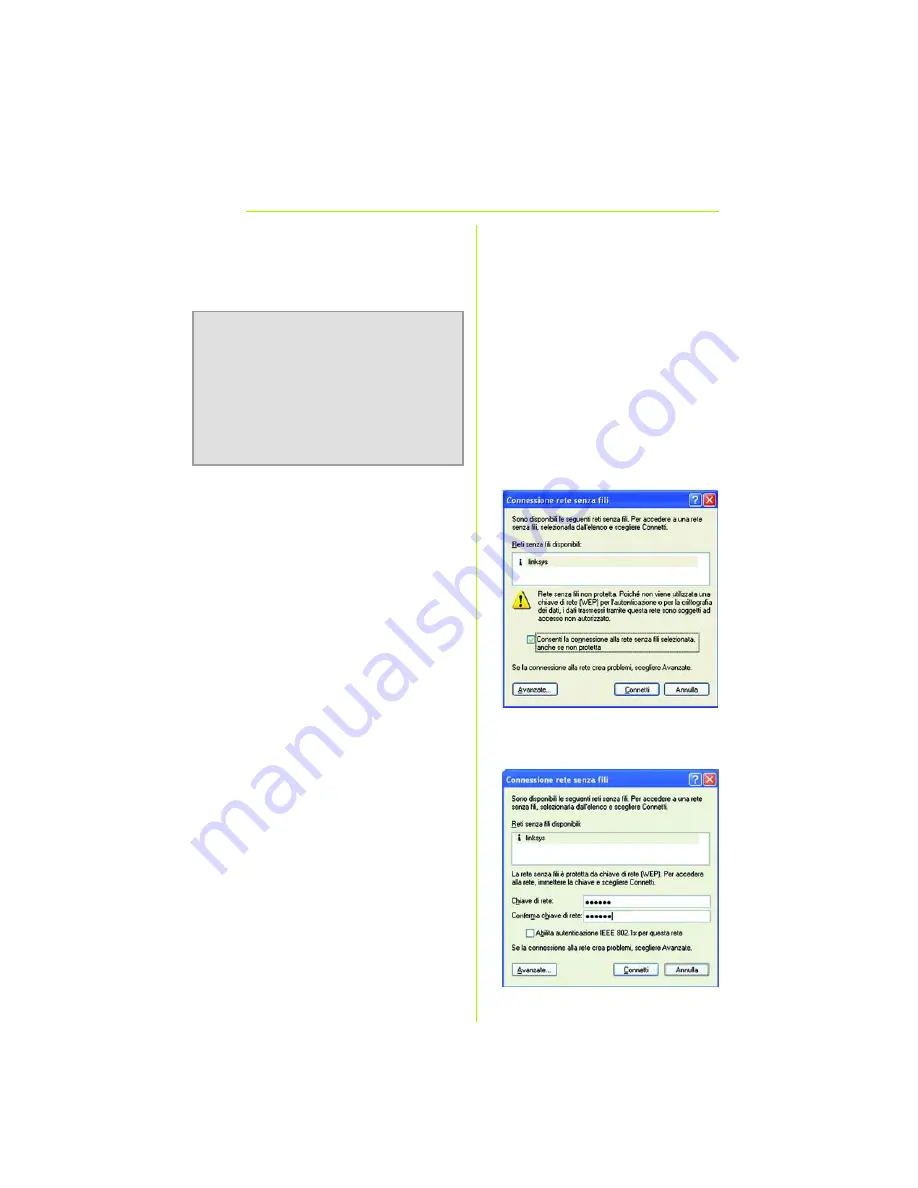
11
Fare clic con il pulsante destro del
mouse sull'icona e selezionare
Visualizza reti senza fili disponibili.
F
Viene visualizzata una schermata
con le reti wireless disponibili.
Selezionare la rete desiderata.
Se sulla rete è attivata la cifratura
WEP, passare alla Fase G.
Se sulla rete non è attivata la
cifratura WEP, viene visualizzata la
schermata riportata nella figura F.
Accertarsi che sia selezionata la
casella Allow me to connect to the
selected wireless network, even
though it is not secure (Consenti la
connessione alla rete wireless
selezionata, anche se non protetta)
quindi fare clic su Connetti e
passare alla Fase H.
G
Se la cifratura WEP è attivata, viene
visualizzata la schermata riportata
nella figura G. Immettere la chiave
WEP della rete wireless nel campo
Chiave di rete, quindi immetterla
nuovamente nel campo Conferma
chiave di rete. Fare quindi clic su
Connetti.
NOTA
Le Fasi F e G contengono le istruzioni e
gli screenshot di Windows XP con Service
Pack 1 installato. Se Service Pack 1 non è
installato, selezionare la rete desiderata e
fare clic sul pulsante
Connetti
. Se sulla rete è
attivata la cifratura WEP, immettere la chiave
WEP nel campo Chiave di rete, quindi fare clic
sul pulsante
Connetti
.
G
F
















































